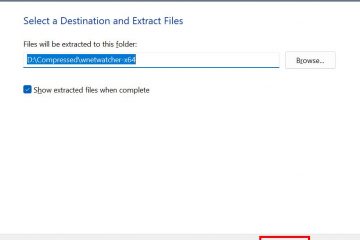Si planea actualizar a Windows 11 22H2, pero su dispositivo actualmente tiene una retención de protección debido a un problema de compatibilidad, es posible omitir el bloqueo para continuar con la instalación , aunque no es una buena idea.
Durante los primeros días de una nueva versión de Windows, el sistema aún puede tener errores y algunos problemas conocidos que pueden afectar negativamente la experiencia. Sin embargo, dado que estos problemas generalmente solo afectan a una pequeña parte de los dispositivos, en lugar de realizar la actualización, Microsoft coloca un bloqueo de actualización (oficialmente conocido como “retención de protección”) para evitar temporalmente que las computadoras afectadas obtengan la actualización. actualización de características. Una vez que Microsoft o fuentes externas hayan solucionado el problema, la empresa eliminará el bloqueo para permitir que los dispositivos previamente afectados se actualicen.
Si falta la opción de actualización a Windows 11 22H2 en Windows Update configuración debido a una retención de protección, puede deshabilitar la política para eliminar el bloqueo de actualización a través del Editor de políticas de grupo o el Registro. Por lo general, este proceso no se recomienda porque puede encontrar problemas durante y después de la actualización, pero puede ser útil en muchos escenarios. Por ejemplo, si ha pasado algún tiempo y el dispositivo no recibe la nueva versión. Quiere probar la actualización en una computadora de repuesto antes de actualizar su dispositivo principal, o no puede esperar hasta la n La nueva versión llega automáticamente.
Esta guía le enseñará los pasos para deshabilitar la política de retención de protección en Windows 11.
Advertencia: Instalar una nueva versión de Windows 11 cuando no es totalmente compatible con la configuración de su dispositivo puede afectar negativamente su experiencia y, en algunos casos, provocar la pérdida de datos. No se recomienda seguir estas instrucciones a menos que sepa lo que está haciendo y comprenda los riesgos. Además, si planea usar la opción Registro, considere que cambiar la configuración de la base de datos puede dañar su instalación si no se hace correctamente. Se supone que sabe lo que está haciendo y que ha creado previamente una copia de seguridad completa de su computadora. Usted ha sido advertido.
Deshabilitar el bloqueo de la Política de grupo para actualizar a Windows 11 22H2
Para deshabilitar la retención de protección para actualizar Windows 11 22H2, siga estos pasos:
Abra Inicio en Windows 11.
Pantalla solo @media y (ancho mínimo: 0 px) y (alto mínimo: 0 px) { div[id^=”bsa-zone_1659356193270-5_123456″] { ancho mínimo: 300 px ; altura mínima: 250px; } } Pantalla solo @media y (ancho mínimo: 640 px) y (alto mínimo: 0 px) { div[id^=”bsa-zone_1659356193270-5_123456″] { ancho mínimo: 120 px; altura mínima: 600px; } }
Busque gpedit.msc, seleccione el resultado superior para abrir el Editor de políticas de grupo local.
Explore la siguiente ruta:
Configuración de la computadora > Plantillas administrativas > Componentes de Windows > Actualización de Windows > Administrar actualizaciones ofrecidas desde Windows Update
Haga doble clic en la política “Deshabilitar protecciones para actualizaciones de características”.

Seleccione la opción Habilitado.

Haga clic en Botón Aplicar.
Haga clic en el botón Aceptar.
Reinicie su computadora.
Una vez que haya completado los pasos, la compa Se eliminará el bloqueo de compatibilidad y podrá usar la configuración de Windows Update para descargar e instalar la actualización 2022. (Pueden pasar hasta 48 horas antes de que la actualización esté disponible en su computadora).
Después de la instalación, la política se restablecerá y deberá configurarla nuevamente si su dispositivo tiene una retención de compatibilidad durante el lanzamiento de la próxima actualización de funciones.
Deshabilitar el bloqueo del Registro para actualizar a Windows 11 22H2
Para omitir la retención de protección para instalar Windows 11 22H2 desde el Registro, siga estos pasos:
Abra Inicio.
Busque regedit y seleccione el resultado superior para abrir el Registro.
Explore la siguiente ruta:
HKEY_LOCAL_MACHINE\SOFTWARE\Policies\Microsoft\Windows
Haga clic derecho en la tecla”Windows”, seleccione el submenú Nuevo y elija la opción Clave.
Nombre la clave WindowsUpdate y presione enter.
Haga clic derecho en la tecla”WindowsUpdate”, seleccione Nueva y elija la opción “Valor DWORD (32 bits)”.

Nombre la clave DisableWUfBSafeguards y presione enter.
Haga doble clic en la clave recién creada y establezca su valor desde 0 a 1.

Haga clic en el botón Aceptar.
Reinicie su computadora.
Después de completar los pasos, la opción para instalar Windows 11 22H2 estará disponible desde la configuración de Windows Update cuando esté listo para actualizar.
Vale la pena señalar que es posible que esta característica solo funcione para dispositivos que cumplan con los requisitos mínimos para ejecutar Windows 11. Deberá seguir un conjunto diferente de instrucciones para actualizar una computadora. con hardware no compatible.
Pantalla @media only and (min-width: 0px) and (min-height: 0px) { div[id^=”bsa-zone_1659356403005-2_123456″] { min-width: 300px; altura mínima: 250px; } } Pantalla solo @media y (ancho mínimo: 640 px) y (alto mínimo: 0 px) { div[id^=”bsa-zone_1659356403005-2_123456″] { ancho mínimo: 300 px; altura mínima: 250px; } }